3 εκπληκτικές εφαρμογές για αντικατοπτρισμό iPhone σε Mac
Το Screen Mirroring έχει αναγνωριστεί ως ένα πολύ σημαντικό χαρακτηριστικό στον επαγγελματικό χειρισμό καταστάσεων που περιλαμβάνουν την εμφάνιση περιεχομένου κατά τη διάρκεια μιας συνάντησης στους συνεργάτες που είναι παρόντες στο σημείο. Παρόλο που η προβολή του περιεχομένου σε μια μικρή οθόνη σε σημαντικό αριθμό ατόμων σε ένα δωμάτιο μπορεί να είναι πολύ αγχωτική και δύσκολο να εκτελεστεί με μία μόνο κίνηση, πολλοί χρήστες σκέφτονται να επιλέξουν τη διαθεσιμότητα εφαρμογών αντικατοπτρισμού οθόνης για την εμφάνιση του περιεχομένου στους συναδέλφους ή φίλους σε μεγαλύτερες οθόνες. Σε τέτοιες περιπτώσεις, μπορείτε να αντικατοπτρίσετε την οθόνη σας στις οθόνες φορητού υπολογιστή που μπορούν να προβληθούν για να την κάνουν ορατή σε όλους τους παρευρισκόμενους. Αυτό το άρθρο εξετάζει τη συζήτηση διαφορετικών πλατφορμών κατοπτρισμού που μπορούν να χρησιμοποιηθούν για την εξυπηρέτηση του σκοπού. Μετά από αυτό, ο βήμα προς βήμα οδηγός τους θα εξεταστεί επίσης για να δώσει καλή γνώση στους αναγνώστες. Αυτό το άρθρο θα στοχεύει χρήστες iPhone που επιδιώκουν να αντικατοπτρίσουν την οθόνη του σε Mac χρησιμοποιώντας αυτές τις πλατφόρμες.
- Q&A: Μπορώ να αντικατοπτρίσω την οθόνη του iPhone σε Mac;
- Μέρος 1: Γιατί πρέπει να εξετάσουμε το ενδεχόμενο να χρησιμοποιήσουμε το screen mirroring;
- Μέρος 2: Πώς να αντικατοπτρίσετε το iPhone σε Mac με USB; – QuickTime
- Μέρος 3: Πώς να αντικατοπτρίσετε το iPhone σε Mac ασύρματα; – Εφαρμογή Reflector με Airplay
- Συμβουλή μπόνους: Πώς να επιλέξετε εφαρμογές αντικατοπτρισμού οθόνης;
Q&A: Μπορώ να αντικατοπτρίσω την οθόνη του iPhone σε Mac;
Λαμβάνοντας υπόψη τη χρησιμότητα των συσκευών αντικατοπτρισμού οθόνης σε μεγαλύτερες οθόνες, μπορείτε να αντικατοπτρίσετε την οθόνη του iPhone σας στο Mac. Για αυτό, μια ποικιλία εφαρμογών αντικατοπτρισμού οθόνης μπορεί να καταναλωθεί για να καλύψει τέλεια τις απαιτήσεις σας και να τοποθετήσει οτιδήποτε στην οθόνη σύμφωνα με τις απαιτήσεις σας.
Μέρος 1: Γιατί πρέπει να εξετάσουμε το ενδεχόμενο να χρησιμοποιήσουμε το screen mirroring;
Ο κατοπτρισμός οθόνης έχει μεγάλη χρησιμότητα εάν ληφθεί υπόψη. Ωστόσο, ο σημαντικότερος παράγοντας που πρέπει να ληφθεί υπόψη είναι η ικανότητά του να ελέγχει την πειθαρχία του δωματίου όπου πρόκειται να μοιραστεί. Εκτός από την εμφάνιση μιας οθόνης iPhone, θα ήταν καλύτερα μια παρόμοια οθόνη να αντικατοπτρίζεται σε μια μεγαλύτερη οθόνη, όπως ένας φορητός υπολογιστής που είναι ορατός σε όλους όσοι είναι παρόντες στο δωμάτιο, διατηρώντας παράλληλα τη διακόσμηση του δωματίου. Εάν κοιτάξουμε το περιβάλλον ενός γραφείου, θα σώσουμε τις ανεπάρκειες που σχετίζονται με την κοινή χρήση του περιεχομένου με τα άτομα που είναι παρόντα κατά τη διάρκεια μιας παρουσίασης χωρίς εξήγηση. Αντίθετα, αν πάρουμε το παράδειγμα μιας τάξης σε ένα σχολείο, η αντιστοίχιση της οθόνης του iPhone σε Mac εξοικονομεί πολλά πειθαρχικά ζητήματα και θα κρατούσε όλους τους συνοδούς της τάξης ανέπαφους στις θέσεις τους.
Μέρος 2: Πώς να αντικατοπτρίσετε το iPhone σε Mac με USB; – QuickTime
Πολλές εφαρμογές τρίτων είναι διαθέσιμες για να εξυπηρετήσουν τον αντικατοπτρισμό του iPhone σε Mac. Ο παράγοντας που το καθιστά επίπονο για πολλούς από εσάς είναι η επιλογή της καλύτερης εφαρμογής που θα σας εμπόδιζε από το να μείνετε μακριά στη διαδικασία. Μια τέτοια εφαρμογή που διατηρεί την ευκολία χρήσης και τη φιλικότητα προς το χρήστη θα πρέπει πάντα να λαμβάνεται υπόψη. Το QuickTime παρουσίασε ένα πολλά υποσχόμενο ανάστημα παρέχοντας μια πολύ εξαίσια και απλή οδηγία για να αντικατοπτρίζει την οθόνη του iPhone σε Mac. Για να κατανοήσετε τη διαδικασία που περιλαμβάνει τον κατοπτρισμό της οθόνης του iPhone σε Mac μέσω του QuickTime, πρέπει να εξετάσετε τα παρακάτω.
Βήμα 1: Συνδέστε το iPhone και εκκινήστε το QuickTime
Η πλήρης διαδικασία του mirroring υποτίθεται ότι πραγματοποιείται μέσω της σύνδεσης USB. Αφού συνδέσετε το iPhone σας σε Mac μέσω USB, πρέπει να ανοίξετε το QuickTime για να ξεκινήσετε τη διαδικασία.
Βήμα 2: Πρόσβαση στις Επιλογές
Μετά από αυτό, πρέπει να μεταβείτε στην καρτέλα ‘Αρχείο’ που υπάρχει στο επάνω μέρος του παραθύρου για να επιλέξετε την επιλογή ‘Νέα εγγραφή ταινίας’ από το αναπτυσσόμενο μενού.
Βήμα 3: Επιβεβαιώστε τη σύνδεση του iPhone
Αφού ξεκινήσετε ένα νέο παράθυρο εγγραφής, πρέπει να πλοηγηθείτε σε ένα βέλος που υπάρχει στο πλάι του κουμπιού εγγραφής. Εάν βρείτε το iPhone σας στη λίστα, πρέπει να το πατήσετε για να αντικατοπτρίσετε την οθόνη του στο παράθυρο. Ωστόσο, εάν δεν καταφέρετε να το εντοπίσετε στην οθόνη, απαιτεί μια απλή αποσύνδεση, ακολουθούμενη από επανασύνδεση με το Mac. Το κόκκινο κουμπί εγγραφής σάς παρέχει μια πρόσθετη δυνατότητα εγγραφής της αντικατοπτρισμένης οθόνης του iPhone σας για να την αποθηκεύσετε για το μέλλον.
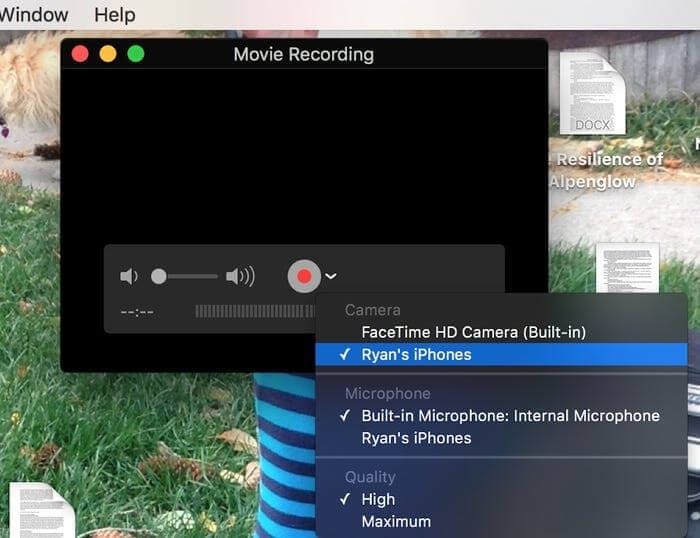
Μέρος 3: Πώς να αντικατοπτρίσετε το iPhone σε Mac ασύρματα; – Εφαρμογή Reflector με Airplay
Μια άλλη εφαρμογή που έχει κερδίσει δημοτικότητα στον κατοπτρισμό παρέχοντας εξαιρετικές ευκολίες είναι το Reflector 3. Αυτή η εφαρμογή προσβλέπει σε εύκολη συνδεσιμότητα όπου εξασθενεί με τη λειτουργία AirPlay της Apple και αντικατοπτρίζει την οθόνη σε Mac χωρίς καμία τεχνική εκτέλεση. Πολλοί χρήστες της Apple έχουν συστήσει τη χρήση του Reflector 3 για να αντικατοπτρίζουν την οθόνη του iPhone σε Mac. Για αυτό, πρέπει να ακολουθήσετε την απλή, βήμα προς βήμα οδηγίες χρήσης του Reflector 3 για τη σύνδεση του iPhone σας με Mac μέσω της λειτουργίας AirPlay.
Βήμα 1: Λήψη, εγκατάσταση και εκκίνηση
Μπορείτε απλά να κατεβάσετε την εφαρμογή από τον επίσημο ιστότοπο της και να την εγκαταστήσετε στο Mac ακολουθώντας μια σειρά από οδηγίες στην οθόνη. Πρέπει να καλύψετε το γεγονός ότι οι συσκευές συνδέονται μέσω της ίδιας σύνδεσης στο Διαδίκτυο για την αποφυγή αποκλίσεων στο μέλλον. Μετά από αυτό, πρέπει απλά να ανοίξετε την εφαρμογή Reflector από το φάκελο.
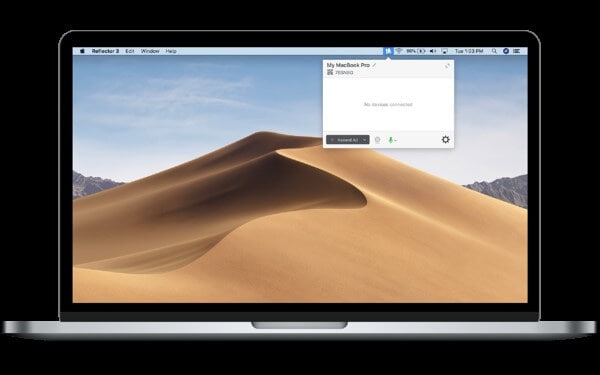
Βήμα 2: Χρήση του Κέντρου Ελέγχου του iPhone
Αφού εκκινήσετε επιτυχώς την εφαρμογή, πρέπει να πάρετε το τηλέφωνό σας και να σύρετε προς τα επάνω το Κέντρο Ελέγχου του από κάτω για να πατήσετε στην επιλογή «Κατοπτρισμός οθόνης».
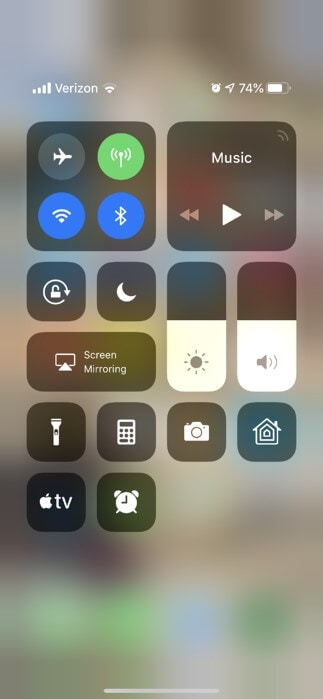
Βήμα 3: Επιλέξτε Mac από τη λίστα
Αφού επιλέξετε τη δυνατότητα Screen Mirroring, θα οδηγηθείτε σε μια νέα οθόνη που περιέχει μια λίστα διαφορετικών υπολογιστών και συσκευών που διαθέτουν δέκτες με δυνατότητα AirPlay. Πρέπει να επιλέξετε το Mac σας από αυτά και να κρατήσετε πατημένο για να συνδεθούν οι συσκευές και το iPhone να αντικατοπτριστεί με επιτυχία στο Mac. Μετά από αυτό, μπορείτε να απολαύσετε τα πάντα στην οθόνη μαζί με τις αναπαραγωγές ήχου του iPhone σας κοιτάζοντας το Mac με ευκολία.
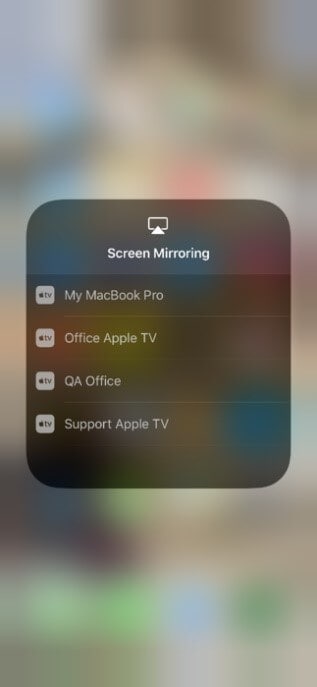
Συμβουλή μπόνους: Πώς να επιλέξετε εφαρμογές αντικατοπτρισμού οθόνης;
Η επιλογή μιας εφαρμογής κατοπτρισμού μπορεί να είναι αρκετά δύσκολη από ό,τι συνήθως θεωρείται. Με μια σειρά εφαρμογών που υπάρχουν στην αγορά με το πρώτο άγγιγμα, μπορεί να νιώσετε την απουσία διαφοροποίησης της εφαρμογής με την άλλη, αφήνοντάς σας στο χείλος μιας ακαθοδήγησης επιλογής. Τέτοιες περιπτώσεις συνήθως οδηγούν σε κακές επιλογές, με αποτέλεσμα να μετανιώνετε που χάσατε χρόνο και να επαναξιολογήσετε τη διαδικασία από την αρχή. Έτσι, αυτό το άρθρο εξετάζει το ενδεχόμενο να σας καθοδηγήσει στη βέλτιστη μέθοδο επιλογής εφαρμογών κατοπτρισμού. Για αυτό, θα χρησιμοποιηθεί μια συγκριτική και διακριτική μελέτη συζητώντας διαφορετικές εφαρμογές κατοπτρισμού που παρέχουν τις υπηρεσίες κατοπτρισμού της οθόνης iPhone σε Mac.
Κάτοπτρο
Το Reflector είναι μια από τις πιο κοινές εφαρμογές αντικατοπτρισμού οθόνης που χρησιμοποιείται σε όλο τον κόσμο από χρήστες iOS για τον καθρέφτη της συσκευής τους σε μεγαλύτερες οθόνες. Αυτή η εφαρμογή, αν και παρουσιάζει ευκολία στη χρήση, εξακολουθεί να σας ζητά να αγοράσετε το πακέτο της για να χρησιμοποιήσετε τα εργαλεία της χωρίς εμπόδια.
Το Reflector όχι μόνο περιορίζει τις υπηρεσίες του σε αντικατοπτρισμό οθόνης, αλλά οδηγεί και άλλες εξέχουσες λειτουργίες, όπως ηχογράφηση, ηχογράφηση και κοινή χρήση των ζωντανών ροών σε διαφορετικές πλατφόρμες όπως το YouTube. Το Reflector έχει μια ελίτ δυνατότητα εγγραφής πολλαπλών οθονών ταυτόχρονα, ακολουθούμενη από την ενοποίησή τους σε ένα μόνο βίντεο. Το Reflector σάς επιτρέπει να αντικατοπτρίζετε το iPhone σας σε Mac χρησιμοποιώντας την εντυπωσιακή μοντέρνα διεπαφή του.
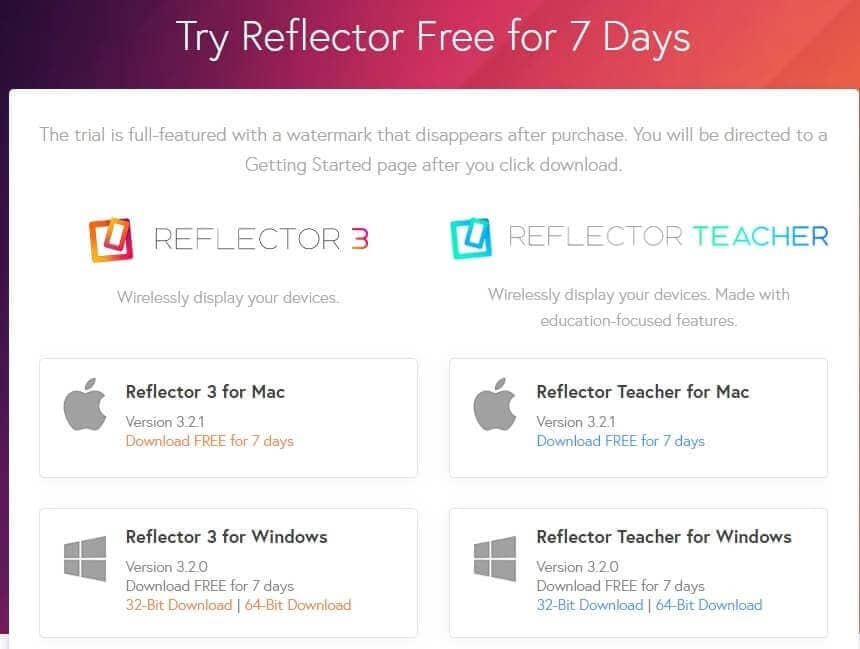
AirServer
Αυτή η εφαρμογή μπορεί να θεωρηθεί ως επιλογή για μεγάλες οικιακές παρανομίες, όπου παρέχει ένα τέλειο περιβάλλον για οικιακή ψυχαγωγία, παιχνίδια και ζωντανή ροή. Το AirServer επιτρέπει οριστικές και τεράστιες επιλογές συνδεσιμότητας, όπου δεν περιορίζει τους χρήστες Android ή iPhone να συνδέουν τις συσκευές τους σε Mac ή υπολογιστές.
Το AirServer επιτρέπει την προβολή βίντεο υψηλής ποιότητας και επιτρέπει την εγγραφή σε ανάλυση 4K στα 60 fps, καθιστώντας τον την πρώτη εφαρμογή κατοπτρισμού που επιτρέπει τέτοια αποτελέσματα υψηλής ευκρίνειας. Αν θέλετε να αντικατοπτρίσετε το iPhone σας σε Mac χρησιμοποιώντας AirServer, διασφαλίζει υποδειγματική ποιότητα εικόνας για άτομα που βλέπουν τις μεγαλύτερες οθόνες. Μπορείτε να συνδέσετε έως και 9 συσκευές στον AirServer σε μία μόνο στιγμή και να μοιραστείτε το περιεχόμενό σας απευθείας σε διαφορετικές πλατφόρμες όπως το YouTube.
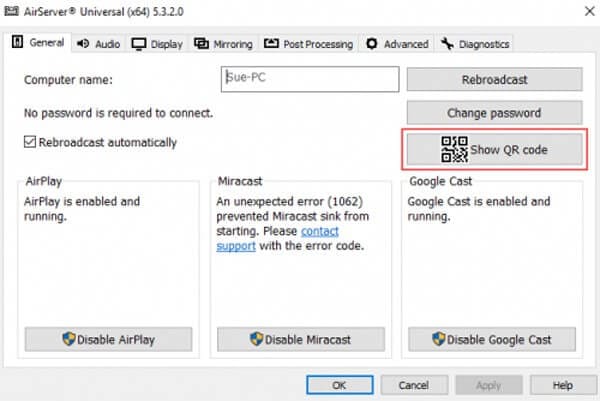
Ας Προβολή
Το LetsView είναι μια άλλη πλατφόρμα που επιτρέπει τη διευρυμένη σύνδεση χωρίς περιορισμό συσκευής. Η εντυπωσιακή διεπαφή που προσφέρει το LetsView έρχεται με χαρακτηριστικά χαρακτηριστικά που χωρίζονται σε ενότητες για να σας επιτρέπουν να επιλέξετε την πιο κατάλληλη επιλογή για τη στιγμή. Η δυνατότητα Scan to Connect που παρέχεται σε αυτήν την πλατφόρμα σάς επιτρέπει να σαρώσετε τον κωδικό QR μέσω του iPhone σας για να τον αντικατοπτρίσετε στον υπολογιστή με ευκολία. Επιπλέον, το LetsView προσφέρει στους χρήστες του μια σύνδεση PIN για την ταυτόχρονη πρόσβαση σε πολλές συσκευές στην πλατφόρμα. Αυτή η εφαρμογή μπορεί να θεωρηθεί ως masterclass στην ανάπτυξη παρουσιάσεων, όπου οι λειτουργίες Whiteboard και Recording σας επιτρέπουν να αναπτύξετε εντυπωσιακό περιεχόμενο από αυτήν.
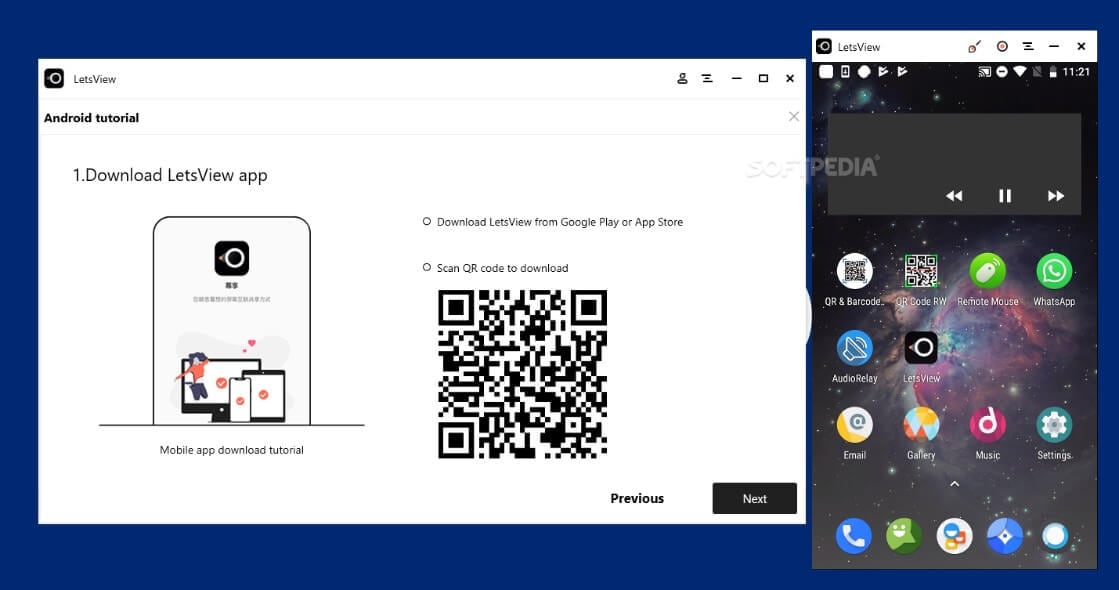
Συμπέρασμα
Αυτό το άρθρο παρέχει μια σαφή επισκόπηση των πιο σαφών και εντυπωσιακών μεθόδων που μπορούν να υιοθετηθούν για τον κατοπτρισμό του iPhone σε Mac μαζί με έναν οριστικό οδηγό για το πώς να επιλέξετε την πιο αποτελεσματική εφαρμογή κατοπτρισμού οθόνης για να εξυπηρετήσετε το σκοπό σας. Θα πρέπει σίγουρα να ρίξετε μια ματιά για να μάθετε περισσότερα για το σύστημα.
πρόσφατα άρθρα